Hepsi Bir Arada SEO Eklentisi Başlangıç Kurulum Kılavuzu
Yayınlanan: 2018-11-27Bir SEO WordPress eklentisi arıyorsanız, o zaman, büyük olasılıkla, All in One SEO paketi ile karşılaşacaksınız, çünkü şimdiye kadar oluşturulmuş en popüler WordPress geliştirmelerinden biridir (45 milyondan fazla indirme). Yeni başlayanlar için bu eğitimde, WordPress siteniz için Hepsi Bir Arada SEO eklentisini nasıl kuracağınızı, yapılandıracağınızı ve kullanacağınızı göstereceğiz.
Bu yeni başlayanlar kılavuzu, eklentiyi yükledikten sonra gerekli tüm adımlarda size rehberlik edecektir. All in One SEO Pack Pro'yu henüz yüklemediyseniz, kurulum talimatlarına bakın.
Hepsi Bir Arada SEO varsayılan olarak çok iyi yapılandırılmıştır ancak aşağıdaki adımlar, her WordPress site sahibinin izlemesi gereken bazı önemli özelleştirme ayarlarını belirlemenize yardımcı olacaktır.
WordPress için SEO eklentisi neden gereklidir ve ne için?
Arama Motoru Optimizasyonu (SEO), sitenizin Google gibi arama motorlarındaki sıralamasını iyileştirmeye yardımcı olur. Elbette WordPress, SEO dostu özelleştirme sağlar ancak yine de SEO sonuçlarınızı iyileştirmek için özelleştirebileceğiniz birçok önemli küçük püf noktası vardır. Örneğin, meta etiketler ekleyin, bir XML site haritası oluşturun, içeriğin kopyalanmasını önleyin, vb.
Hepsi Bir Arada SEO, WordPress paneline uyan kullanımı kolay bir arayüz ile tüm bunları yapmanıza yardımcı olur. Bu arada, SEO konusunda ilk adımlarınızı atmaya yeni başlıyorsanız, Yoast SEO eklentisini kullanmanızı öneririz (işte o makaleye bir bağlantı var). Ancak, gelişmiş site optimizasyonu özellikleri yalnızca Hepsi Bir Arada SEO kullanıyorsanız kullanılabilir olacaktır.
Hepsi Bir Arada SEO Kurulumu
Temel eklenti All In One ücretsiz olarak kullanılabilir. Pro eklentisinin gelişmiş bir sürümü var. Video Site Haritaları, çevrimiçi mağazalar için Arama Motoru Optimizasyonu, 1 yıllık profesyonel teknik destek ve diğerleri gibi ek özellikler burada mevcuttur. Profesyonel versiyonun başlangıç fiyatı tarifeye göre 57 dolardan 419 dolara kadar değişiyor.
Ardından kurulum işlemine başlayalım.
Yapmanız gereken ilk şey, All In One SEO eklentisini kurmak ve etkinleştirmektir. Eklentiyi her zamanki gibi kurun ve etkinleştirin.
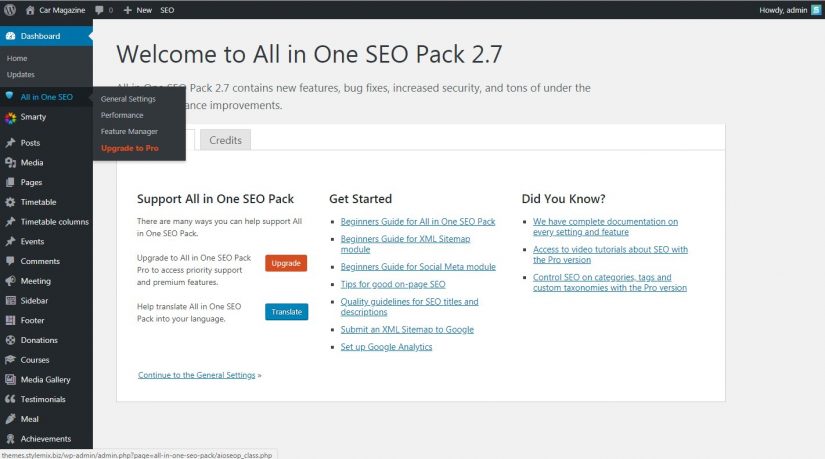
Aktivasyondan sonra eklenti, WordPress yönetici panelinin menüsüne All in One SEO menü öğesini ekleyecektir. Eklenti ayarlarını özelleştirmek için Hepsi Bir Arada SEO “Genel Ayarlar”a gitmeniz gerekir.
Ayarlar sayfasında birçok seçenek göreceksiniz. Her parametrenin karşısında bir soru işareti vardır ve üzerine tıklamak size bu parametre ve ne işe yaradığı hakkında bir yardım mesajı gösterecektir.
“Genel Ayarlar”ın ilk noktası URL'lerin yüklenmesidir. Her gönderi için standart URL'yi belirtmek, içeriğin arama motorlarında yinelenmesini önler.
WordPress'in olağan kurulumunda, birkaç yerde bir gönderi görüntülenir: ana sayfada, arşiv sayfasında, yazar sayfasında, kategorilerde. Bu nedenle, WordPress arşiv sayfalarında tam yazılar yerine makale özetleri veya duyuru şeklinde alıntılar kullanmanızı öneririz. Tüm sayfalarda tam değerli makaleler yayınlamak, yinelenen bir içerik oluşturur.
Adım 1 – Ana sayfanın meta etiketlerini özelleştirin
Ana sayfanın ayarlar bölümünde ana sayfanızın başlığını belirtebilirsiniz. Bu ad, WordPress sitenizin adından farklı olabilir. Daha iyi arama motoru optimizasyonu için onu akılda kalıcı hale getirebilir ve açıklamada anahtar kelimeleri kullanabilirsiniz.
Unutmayın, başlık alanını boş bırakırsanız, Hepsi Bir Arada SEO varsayılan WordPress site adını kullanacaktır. Sitenizinkiyle aynı veya farklı bir başlık kullanıyorsanız, sitenizin ana anahtar kelimelerini içerdiğinden emin olun.
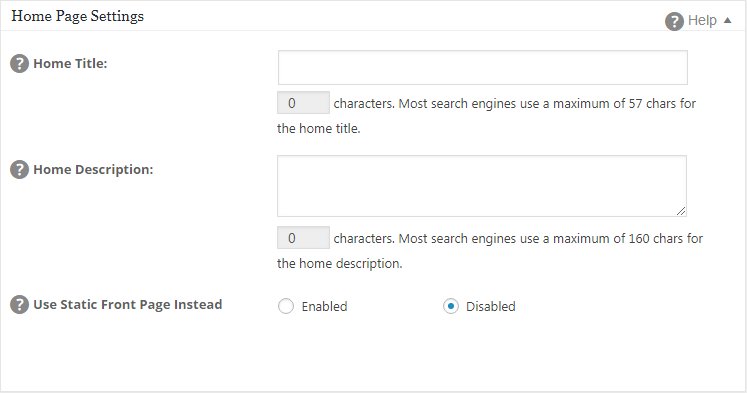
Ana sayfanın açıklama alanında, web sitenizin kısa bir açıklamasını sağlamanız gerekir. Bunu yapmak için 160 karakter kullanın ve sitenizin anahtar kelimelerini buna dahil etmeye çalışın. Ancak mantık ve sağduyu dışına çıkmayın. Açıklamanın izleyiciler tarafından okunabilir ve anlaşılabilir olduğundan ve en önemlisi, siteniz hakkında kullanıcılara önemli bilgiler taşıdığından emin olun. Açıklama alanını boş bırakırsanız Hepsi Bir Arada SEO ana sayfanızdaki açıklamaları kullanmaz. Maksimum faydayı elde etmek istiyorsanız, bunları doldurmanız gerekir.
Statik bir ana sayfa kullanıyorsanız, "Bunun yerine Statik Ön Sayfayı Kullan"ın yanındaki "Etkinleştir"e tıklayabilirsiniz. Artık ana sayfanızı düzenleyebilir ve “Hepsi Bir Arada SEO” meta penceresine bir başlık ve açıklama ekleyebilirsiniz.
Ana sayfanın başlığının ve açıklamasının parametrelerinin nerede belirleneceği, WordPress ayarlarına bağlıdır. Öncelikle “Ayarlar”> “WordPress'te Okuma” bölümüne gitmeniz ve paneldeki ekran ayarlarını kontrol etmeniz gerekiyor. Ardından, bu parametreye göre aşağıdaki talimatları izleyin:
"Ana sayfa" "Statik sayfa" olarak ayarlanmışsa: "Hepsi Bir Arada SEO"> "Genel ayarlar"> "Ana sayfa ayarları"na gidin ve "Statik Ana Sayfayı Kullan"ın yanındaki "Etkin"i seçin. Artık sayfalara giderek ana sayfanızda başlık ve açıklamayı belirleyebilir, ana sayfayı düzenleyebilir ve “Hepsi Bir Arada” bölümüne inebilirsiniz.
"Ana sayfa", "Son gönderiler" olarak ayarlanmışsa, "Hepsi Bir Arada SEO"> "Genel ayarlar"> "Ana sayfa ayarları"na gidin ve uygun alanlarda başlık ve açıklamayı belirtin. "Statik ana sayfa kullan" parametresinin "Devre Dışı" olarak ayarlandığı yer.
Adım 2. Tüm sayfaların başlık ayarlarını özelleştirin
Başlık ayarları, WordPress tarafından oluşturulan her sayfa için varsayılan başlık şablonları belirlemenize olanak tanır. Bu bir giriş, ana sayfa, arşivler, etiketler veya kategori sayfaları olabilir.
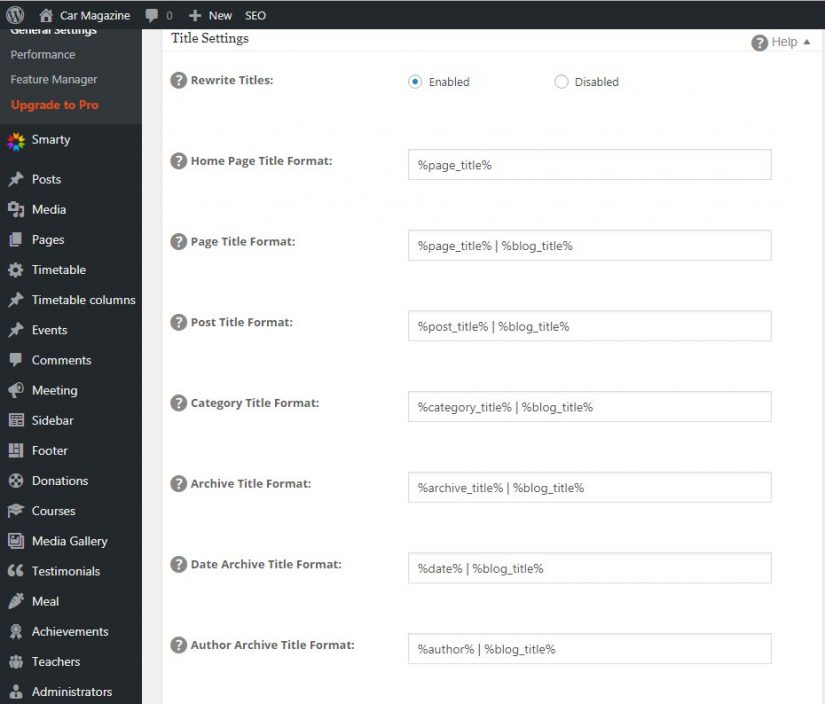
WordPress tarafından oluşturulan her sayfa, WordPress tema dosyalarınızda yüklü bir <title> etiketine sahiptir. Her sayfanın başlığını yeniden yazmak için Hepsi Bir Arada SEO eklentisini kullanabilirsiniz. Varsayılan olarak, bu seçenek herkes için etkinleştirilmiştir, böylece herhangi bir ayarı değiştirebilirsiniz. Optimum sonuçlar için bu parametreyi olduğu gibi bırakmanızı öneririz.
Çok sayıda açılış sayfası oluşturuyorsanız, değiştirmeniz gereken tek şey sayfanızın biçimidir. kurtulmak | Sayfa Başlığı Formatından % blog_title%, bu nedenle sitenizin adı değerinizle eşleşmez ve aramada sayfa başlığınızın tamamı görüntülenir.
3. Adım: Özel gönderi türleri
Varsayılan olarak, WordPress'te çoğu kişinin kullanabileceği iki tür içerik bulunur: yazılar ve sayfalar. Ancak siteniz, ürünler, sık sorulan sorular veya referanslar gibi başka içerik türlerini de içerebilir. Muhtemelen sitenizdeki tüm içerik için SEO'yu yönetmek için Hepsi Bir Arada SEO Paketini kullanmak istiyorsunuz. Aşağıda bunun nasıl yapılacağına ilişkin talimatlar verilmiştir:
- Hepsi Bir Arada SEO'ya giriş yapın> Genel Ayarlar> Özel Yazı Tipi Ayarları
- SEO için özel gönderi türlerinin Etkin olarak ayarlandığından emin olun.
- SEO bölümünde, SEO açısından özelleştirmek istediğiniz gönderi türlerinin yanındaki kutuları işaretleyin.
All in One SEO Pack Pro'yu kullandığınızda, SEO'yu kategoriler ve etiketler gibi sınıflandırmalar için de özelleştirebilirsiniz.
Özel Gönderi Türü Ayarlarında, aşağıdaki ekran görüntüsünde gösterildiği gibi sitenizde kullanılan herhangi bir özel gönderi türü için Hepsi Bir Arada SEO eklentisini etkinleştirebilirsiniz:
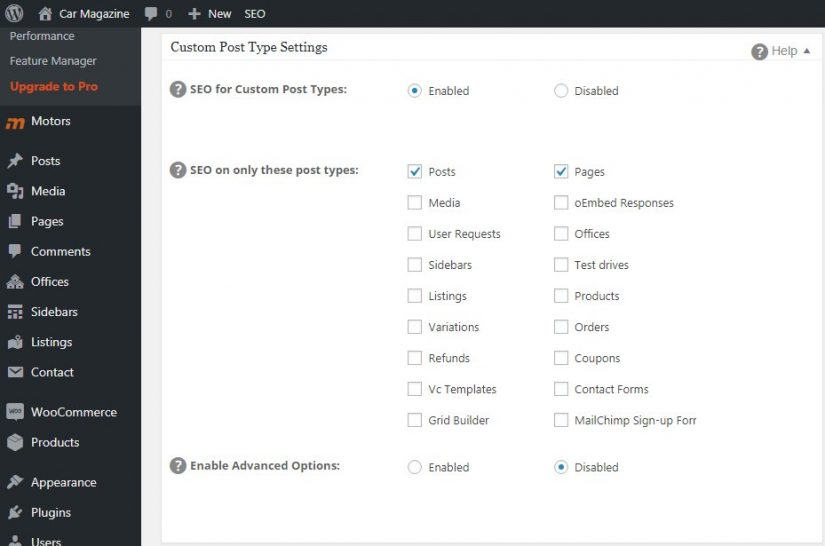
Örneğin, WooCommerce kullanıyorsanız, ürünleriniz özelleştirilebilir gönderi türleridir ve burada görüntülenecektir. Ürünler için gönderilerin SEO açıklamaları için seçenekleri etkinleştirebilirsiniz.
Tüm gönderi türleri gelişmiş SEO ayarları gerektirmez. Örneğin, Envira Galeri eklentisini kullanırsanız, galerileriniz burada "Envira Galerileri" adı verilen özel bir gönderi türü olarak görünür. Galeriler genellikle WordPress yazılarına ve sayfalarına eklendiğinden, onlar için gelişmiş bir SEO seçeneğine sahip olmanız gerekmez. Ancak, bağımsız galeriler oluşturmak için Envira galerisini kullanıyorsanız, evet, bu gönderi türü için SEO ayarlarını etkinleştirmelisiniz.
Adım 4. Ekran Ayarları
Görüntü ayarları, başlığı ve açıklamayı ayrı bir gönderi ekranında görüntülemenize olanak tanır. Varsayılan olarak etkindir ve bu parametreyi değiştirmeden bırakabilirsiniz.
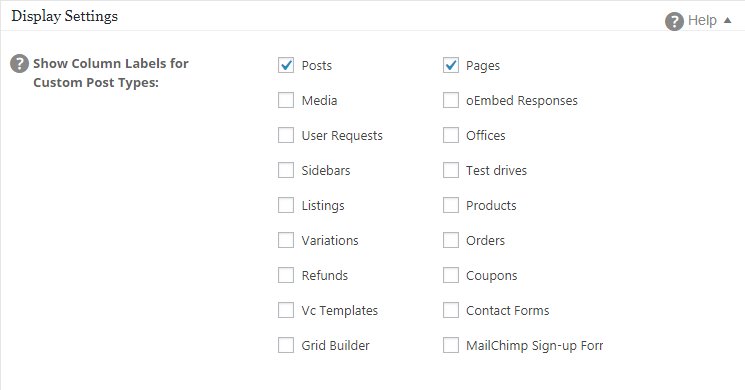
Adım 5. Web Yöneticisi Doğrulaması
Buraya sitenizin sahipliğini doğrulamak için Google, Bing, Pinterest tarafından sağlanan web yöneticisi etkinleştirme kodunu ekleyeceksiniz.
Google Web Yöneticisi Araçları'na kaydolmanızı şiddetle tavsiye ederiz çünkü bu, sitenizi daha iyi indekslemenize ve sıralamanıza yardımcı olacaktır. Sitenizi bağlamak, bu arama motorlarının sitenizde bir şeyler ters gittiğinde sizi bilgilendirmesine yardımcı olur.
Bu araçlar, siteniz ve arama motorlarındaki sıralamanız hakkında size faydalı bilgiler sağlayacaktır. Ardından, SEO sıralamalarını yükseltme ve geliştirme stratejinizi planlamak için bu bilgileri kullanabilirsiniz.
WordPress sitesine trafik çekmek için Pinterest kullanıyorsanız, kaynağınızı Pinterest ile kontrol etmek, Pinterest Analytics'i kullanmanıza izin verecektir. Buraya sitenizin sahipliğini doğrulamak için Google, Bing, Pinterest tarafından sağlanan web yöneticisi etkinleştirme kodunu ekleyeceksiniz.
Google Web Yöneticisi Araçları'na kaydolmanızı şiddetle tavsiye ederiz çünkü bu, sitenizi daha iyi indekslemenize ve sıralamanıza yardımcı olacaktır. Sitenizi bağlamak, bu arama motorlarının sitenizde bir şeyler ters gittiğinde sizi bilgilendirmesine yardımcı olur.
Bu araçlar, siteniz ve arama motorlarındaki sıralamanız hakkında size faydalı bilgiler sağlayacaktır. Ardından, SEO sıralamalarını yükseltme ve geliştirme stratejinizi planlamak için bu bilgileri kullanabilirsiniz.
WordPress sitesine trafik çekmek için Pinterest kullanıyorsanız, kaynağınızı Pinterest ile kontrol etmek, Pinterest Analytics'i kullanmanıza izin verecektir.
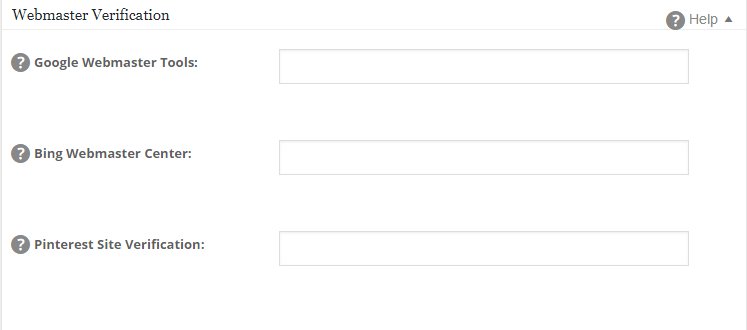
6. Adım. Google Ayarları
Google Ayarları bölümünde, Google'ın telif hakkını eklemek için Google Plus profil URL'nizi girebilirsiniz. Bağlantı eklediğinizde sayfadaki Google+ profilinize gitmeli ve sitenizi yazarlar bölümüne eklemelisiniz. Google, arama sonuçlarında yazarların profillerini kullanmayı bırakmasına rağmen, bazı web yöneticileri bunun faydalı olduğuna inanıyor.
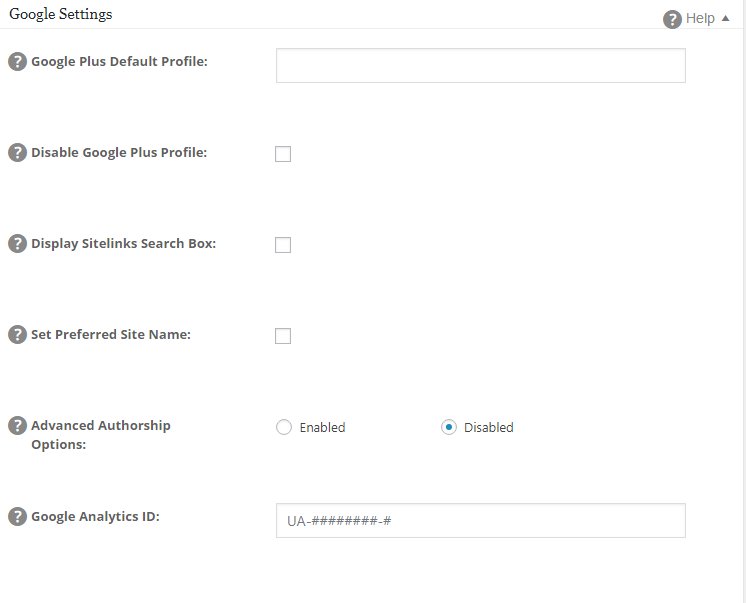
Google Analytics, ziyaretçilerinizin davranışlarını izlemek için mükemmel bir ücretsiz araçtır. Hepsi Bir Arada SEO, kolay bir Google Analytics entegrasyon yolu sunar.
- Yapmanız gereken ilk şey, Google Analytics hesabınızı kurmaktır. Bunu yapmak için Google Analytics dokümantasyon sayfasındaki talimatları izleyin.
- Bundan sonra, siteniz için Google Analytics Kimliğini almanız gerekir ve All in One SEO, Google Analytics kodunuzu otomatik olarak sitenize ekleyecektir. Alternatif olarak, Google Analytics hesabınıza giriş yapabilir ve "Yönetici"ye tıklayabilir, "Hesap" sütunundaki açılır listeden bir hesap seçebilir ve ardından "Özellikler"i seçebilirsiniz. İzleme kimliğiniz bu ekranın üst kısmında görüntülenecektir.
- İzleme kimliğinizi kopyalayın ve WordPress sitesine giriş yapın, Hepsi Bir Arada SEO> Genel Ayarlar> Google Ayarları bölümüne gidin ve izleme kimliğini “Google Analytics Kimliği” alanına yapıştırın.
Adım 7. Noindex ayarlarını devre dışı bırakın
Bazen sitedeki kategorilerin ve arşiv sayfalarının indekslenmesini devre dışı bırakmanız gerekir. Bazı SEO uzmanları, bunun kopya içerik olduğuna ve arama motorlarının benzersiz olmayan içeriğe sahip olduğunuzu bilmemesi için bu sayfaları dizine eklememenin daha iyi olduğuna inanıyor.
Tek yazarlı bir blog çalıştırıyorsanız, yazarın arşivleri için noindex'i etkinleştirmenizi de öneririz. Ancak birden fazla yazarı olan bir site işletiyorsanız, arama motorlarının yazarların arşivlerini dizine eklemesine izin vermelisiniz.

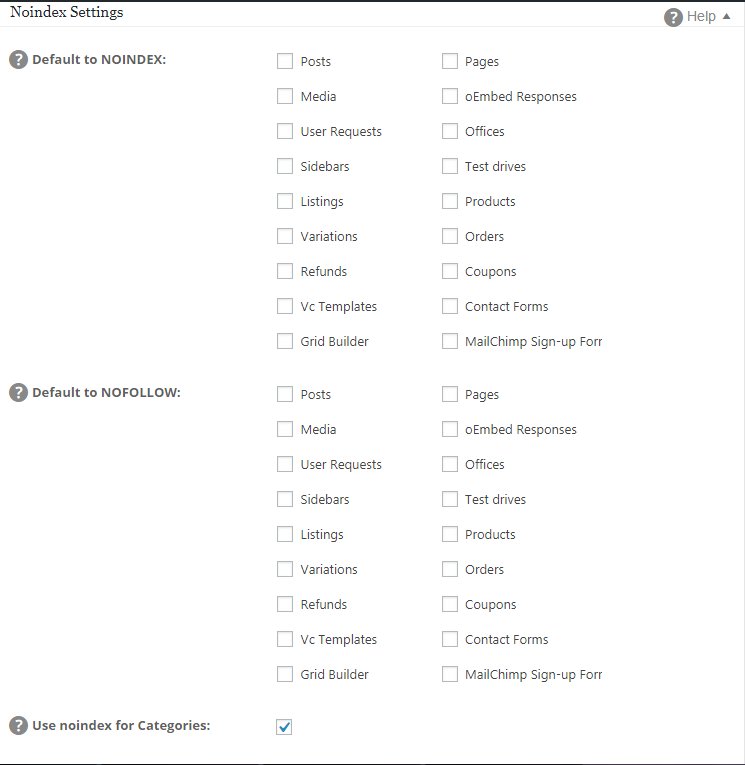
Adım 8. Gelişmiş Ayarları Kullanın
Gelişmiş ayarlar bölümü, deneyimli geliştiricilerin sitelerini optimize etmeyle ilgili bazı ipuçlarını değiştirmelerine olanak tanır. Bunlar arasında – sayfaların etkinleştirilmesi, başlığa kod eklenmesi, otomatik açıklama oluşturma vb. Ne yapacağınızı bilmiyorsanız, bunu değiştirmeden bırakmanızı öneririz – bu ileri düzey kullanıcılar içindir.
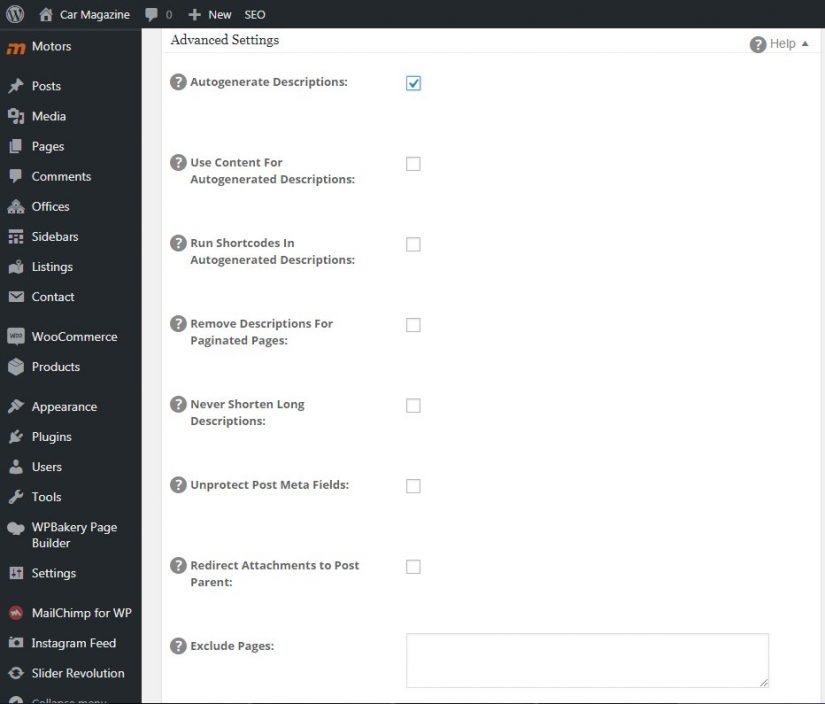
Adım 9. Anahtar Kelime Ayarları
SEO alanındaki birçok uzman, anahtar kelime etiketi kullanmanın hiçbir faydası olmadığına inanmaktadır. Öte yandan, diğer geliştiriciler hala faydalı olduklarına inanıyor. Hepsi Bir Arada SEO eklentisi varsayılan anahtar kelimeleri devre dışı bıraktı. Bunları kullanmak istiyorsanız, burada açın. Meta-anahtar kelimeleri, faydalı olmasalar bile zarar vermeyeceğine inandığımız için sitemizde kullanıyoruz. Ve tabii ki Genel Ayarlar'da yaptığınız tüm özelleştirmeleri kaydetmek için Güncelleme Seçenekleri'ne tıklayın!!!

Adım 10. Hepsi Bir Arada SEO Özellik Yöneticisini Etkinleştirin
Hepsi Bir Arada SEO güçlü bir eklentidir ve anladığınız gibi, yeni başlayanlar ve ileri düzey kullanıcılar için birçok ayar vardır. Bazı özellikleri kullanıcılar tarafından kullanıma hazır değildir. Hepsi Bir Arada SEO Özellik Yöneticisini ziyaret ederek bunları etkinleştirmeniz gerekecek.
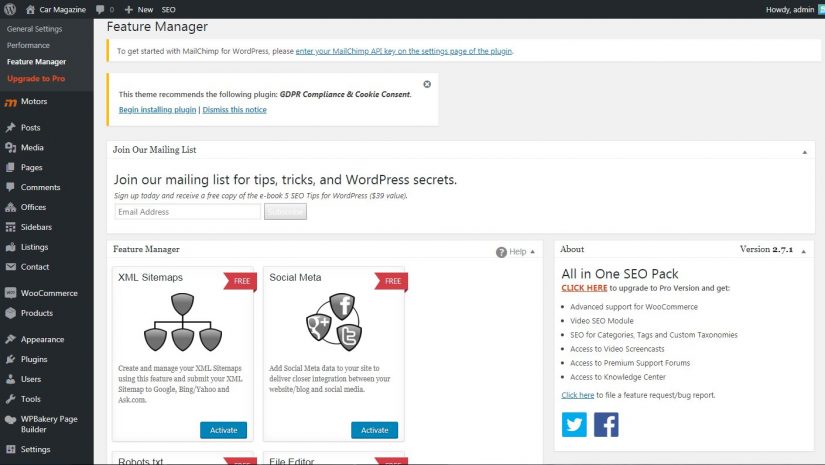
Hepsi Bir Arada SEO geliştiricileri, bazı kullanıcıların XML Site Haritası dosyaları ve Facebook Açık Grafik meta etiketi için başka eklentileri zaten kullanabileceğine inanıyor. Bunun için halihazırda başka eklentiler kullanmıyorsanız, maksimum SEO avantajını elde etmek için bu iki uygulamayı etkinleştirmeniz gerekir.
11. Adım. XML Site Haritasını Özelleştirin
XML site haritası, arama motorlarının sitenizi taramak için kullandığı özel bir dosyadır. Bu dosya SEO'nun ayrılmaz bir parçasıdır. XML site haritası, arama motorlarının sitenizi sıralarken ve konumunu belirlerken ihtiyaç duyduğu bazı önemli bilgileri içerir.
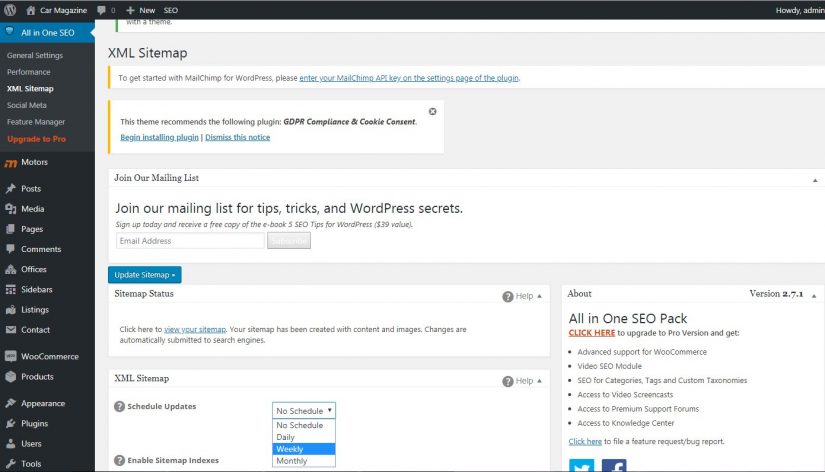
Şimdi XML site haritamızı özelleştirelim.
İlk olarak, "Güncellemeleri Planla" açılır listesinden sitenizdeki içeriği ne sıklıkta güncellediğinize en uygun olanı seçin. Ne seçeceğinizden emin değilseniz, “Haftalık” seçeneğini seçin.
Sonraki parametre “Site Haritası Dizinlerini Etkinleştir”dir. XML haritanız 50.000'den fazla URL içermiyorsa bu kutuyu işaretlemeyin. Bu seçeneği bu kılavuzda daha sonra gözden geçireceğiz.
Aşağıdaki iki seçenek sitenizdeki içerik için geçerlidir – gönderi türleri ve sınıflandırmalar. Buradaki onay kutularını kullanarak, XML dosyanıza hangi içeriği eklemek istediğinizi seçebilirsiniz. Etkinleştirmek istediğiniz gönderi türlerinin ve sınıflandırmaların yanındaki kutuları işaretleyin.
Siteniz tarihli arşivlere sahip bir haber kaynağıysa, “Tarih Arşiv Sayfalarını Dahil Et” kutusunu işaretleyin.
Kendi yazarınızın sayfalarıyla birden fazla yazarın bulunduğu bir siteniz varsa, “Yazar Sayfalarını Dahil Et” onay kutusunu seçin.
“Sıkıştırılmış Site Haritası Oluştur” onay kutusunun seçili olduğundan emin olun. Bu, arama motorları tarafından dizine gönderilecek bir Gzip'li site haritası oluşturacaktır. Bu dosya sıkıştırılmıştır, böylece arama motorları daha hızlı alır. Siteniz yavaş bir sunucuda barındırılıyorsa bu çok kullanışlıdır.
Virtual Robots.txt'den Bağlantı onay kutusunun seçili olduğundan emin olun. Bu, XML eşlemenizin URL'sini robots.txt dosyasına ekleyecektir.
"Dinamik olarak Site Haritası oluştur" onay kutusunun seçili olduğundan emin olun. Bu seçenek, arama motoru tarafından her istendiğinde dinamik olarak bir XML site haritası oluşturur. Bu aynı zamanda sunucunuzun bir XML Site Haritasına sahip olmayacağı anlamına gelir. Bu en iyi seçenektir çünkü bu, XML site haritasının istendiğinde düzenli olarak güncellendiği ve silinebilecek, bozulabilecek veya kullanılamayacak bir dosyanız olmadığı anlamına gelir. Bazı eski sunucular bu ayarı desteklemeyebilir, bu nedenle sorun yaşıyorsanız bu seçeneğin işaretini kaldırmayı deneyin.
Son olarak, “Site Haritasını Güncelle” düğmesini tıklayın. Artık kendi XML dosyanızı oluşturdunuz. Site haritanızı görüntüle bağlantısını tıklayarak görüntüleyebilirsiniz; XML haritanız yeni bir sekmede açılacaktır. Boş bir XML dosyası görürseniz panik yapmayın, ekrana sağ tıklayın ve “Sayfa Kaynağını Görüntüle”yi seçin. Şimdi Site Haritası için XML'i görmelisiniz.
Adım 12. Sosyal ağ etkileşimini özelleştirin
Öncelikle Sosyal Meta sayfasını ziyaret etmeniz ve “Ana Sayfa Ayarları” bölümüne gitmeniz gerekmektedir. Burada sitenizin ana sayfası için bir başlık, açıklama ve resim belirleyeceksiniz.
Ancak ana sayfanın başlığını ve açıklamasını zaten genel ayarlarda belirlediğimiz için “AIOSEO Başlık ve Açıklama Kullan” kutusunu işaretleyebilirsiniz. Ardından resmi yüklemeniz gerekiyor, Facebook ve Twitter gibi sosyal ağlar tarafından bağlantı olarak kullanılacak.
Sosyal Meta Nedir?
İlk olarak, sosyal metanın ne olduğunu ve ne işe yaradığını anlayalım. Genellikle Open Graph meta olarak adlandırılır ve büyük sosyal ağlar - Facebook, Twitter, LinkedIn ve Pinterest tarafından geliştirilmiştir.
Sosyal ağlara bir sayfa veya gönderi yerleştirildiğinde, meta-sosyal ağ bu içeriğin nasıl görüneceğini kontrol eder. Sosyal ağlardaki her site bu bilgileri farklı şekillerde gösterecektir ve sosyal ağlar kullanıcı arayüzlerini iyileştirdikçe görüntülenme şekli değişebilir.
Artık sosyal metanın ne olduğunu ve sosyal ağlarda içeriği nasıl görüntülediğini bildiğimize göre, All in One SEO eklentisi ile nasıl yapılandırılabileceğini görelim.
Öncelikle Hepsi Bir Arada SEO>Sosyal Meta bölümüne giderek bulabileceğiniz temel ayarları uyguluyoruz.
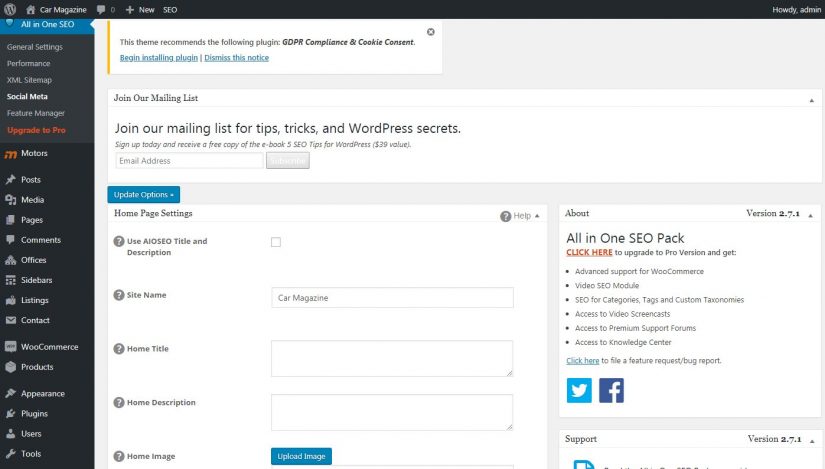
Bu bölümde, ana sayfanız için Open Graph meta ayarlayabilirsiniz. Bu ayarlar, ana sayfadaki Hepsi Bir Arada SEO bölümünde ne ayarlamış olursanız olun, ana sayfa için kullanılır.
Site adı
Sitenin adı, web sitenizin veya işletmenizin adıdır. Farklı sosyal ağlar bu parametreyi kullanabilir veya kullanmayabilir.
Ana sayfa: başlık ve açıklama
Sitenizin ana sayfası için Açık Grafik başlığını ve açıklamasını ayarlamak için bu alanları kullanın. Başlık ve açıklamayı “Genel ayarlar” > “Ana sayfa ayarları” bölümünde belirlediğiniz SEO ilkelerine göre kullanmak istiyorsanız “AIOSEO Başlık ve Açıklama Kullan” seçeneğini seçiniz.
Ana Sayfa Görüntüler
Sitenizin ana sayfası için Açık Grafik görüntüsünü ayarlamak için bu kutuyu kullanın. Bir resminiz yoksa, “Görüntü Ayarları” bölümünde ayarlanan varsayılan Açık Grafik görüntüsü kullanılacaktır.
Ana Sayfa: makale etiketleri
Bu alan yalnızca Facebook ayarlarında Facebook nesne türü olarak bir makale seçtiyseniz görüntülenecektir. Facebook'un kullandığı makale etiketlerini ayarlamak için bu alanı kullanabilirsiniz. Bu, ana sayfanızla alakalı bir anahtar kelime listesi olmalıdır.
Aşağıdaki ekran görüntüsünde gösterildiği gibi sosyal ağ profillerine bağlantılar eklenmelidir:
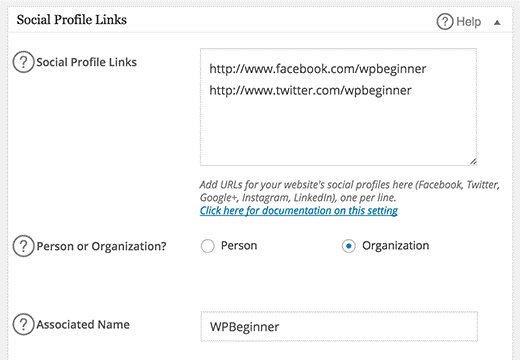
Sosyal ağlarda görsel kullanımı oldukça önemlidir. İçeriğinize bir bağlantı sosyal ağlara yerleştirildiğinde, resim genellikle bilgilerin bir parçası olarak görüntülenir. Bu görüntüler, ayara bağlı olarak büyük ve minyatür olabilir.
Bu bölümdeki ayarları kullanarak, içeriğiniz için varsayılan olarak hangi görselin kullanılacağını kontrol edebilirsiniz. Görüntüyü “Sosyal Ayarlar” sekmesinde ayarlayarak her sayfada bu ayarları geçersiz kılabilirsiniz. Nasıl yapılır:
OG'yi seçin:Görüntü Kaynağı
Sayfa veya gönderi için Grafik Aç görüntüsü olarak varsayılan olarak hangi görüntünün kullanılacağını seçmek için bunu kullanabilirsiniz. Yedi seçenek vardır:
- Varsayılan Resim. Her sayfa veya gönderi için bu bölümde gösterilen “Varsayılan OG Resmi” alanında ayarlanır.
- Özellikli resim. Her sayfa veya gönderi için belirlenen Öne Çıkan Görseli kullanacaktır.
- İlk Eklenen Resim.
- İçerikteki İlk Resim.
- Özel Alandan Görüntü. Her sayfadaki veya sütundaki özel alanda belirtilen resim kullanılacaktır. Bu bölümde “Resim İçin Özel Alan Kullan” özel alanının adını belirtirsiniz.
- Yazar Resmi Gönder – yazarın avatarı kullanılacaktır.
- İlk Mevcut Resim. Bu seçenek, tüm parametreleri otomatik olarak görüntülemenizi sağlar. Bulduğu ilk görüntüyü kullanır.
Facebook Ayarları
Çoğu insan için bu varsayılan ayarları kullanmalısınız. Facebook'un Nesne Türü'nün doğru kullanımı için katı önerileri vardır.
Twitter Ayarları
Burada Twitter kartlarının türleri hakkında bilgi bulabilirsiniz.
Adım 13. Gönderileri ve sayfaları optimize edin
Hepsi Bir Arada SEO eklentisi, WordPress yazılarını / sayfalarını düzenleme yeteneğine sahiptir. Tek tek mesajları ve sayfaları optimize etmek için sitede yayınladığınız her gönderi için başlık, açıklama ve SEO anahtar kelimeleri girebilirsiniz.
Varsayılan olarak, Hepsi Bir Arada SEO, sayfa başlığını kullanır ve çıktı sonuçlarında görüntüler. Örneğin, Bana Ulaşın adlı bir sayfanız varsa ve bu “Bana Ulaşın” başlığından memnunsanız herhangi bir değişiklik yapmanıza gerek yoktur. Ancak, talimatları izleyerek her sayfa veya sitenizdeki yayın için Google arama sonuçlarında görünen SEO başlığını değiştirebilirsiniz:
- WordPress sitenize giriş yapın ve soldaki Sayfalar veya Gönderiler'e tıklayın.
- SEO başlığını ve açıklamasını değiştirmek istediğiniz bir sayfa veya gönderi bulun ve düzenleyin.
- Aşağı kaydırın ve Başlık alanına başlığınızı girin.
Arama motorları yalnızca ilk 60 karakteri görüntülediğinden, SEO başlığınızın 60 karakteri geçmemesi gerektiğini unutmamak önemlidir. Ayrıca sitenizdeki her SEO başlığının benzersiz olduğundan emin olun. Arama motorları, başlıkları kopyaladığınız için sizi cezalandırabilir.
Sitenizdeki her sayfa veya yayın için bir SEO açıklaması ayarlamak için şu adımları izleyin:
- WordPress sitenize giriş yapın ve soldaki Sayfalar veya Gönderiler'e tıklayın.
- SEO açıklamasını değiştirmek istediğiniz bir sayfa veya gönderi bulun ve düzenleyin.
- Aşağı kaydırın ve Açıklama alanına açıklamanızı girin.
Arama motorları yalnızca ilk 160'ı görüntüleyebildiği için açıklamanızın 160 karakterden az olması gerektiğini unutmamak önemlidir. Ayrıca sitenizdeki her açıklamanın benzersiz olduğundan emin olun. Arama motorları, tekrarlayan SEO açıklamalarına sahip olduğunuz için sizi cezalandırabilir.
Bu meta penceredeki ayarlar, temel Hepsi Bir Arada SEO ayarlarınızı değiştirecektir. Bunları boş bırakırsanız, All in One SEO bu alanları otomatik olarak doldurmak için temel ayarlarınızı kullanır. Gönderinizi başlık olarak, açıklamadan alıntıları açıklama olarak ve etiket olarak anahtar kelime olarak kullanacaktır. Maksimum SEO sonuçları almak istiyorsanız bu alanları manuel olarak doldurmanızı ve boş bırakmamanızı öneririz.
Başlıklar ve açıklamalar hakkında önemli not
Google gibi bazı arama motorları, her durumda, sağladığınız başlığı ve açıklamayı gösterip göstermemeye karar verir. İçeriğinizden veya başka bir kaynaktan elde edilebilecek kendi başlık ve açıklamalarını görüntülemeye karar verebilirler. Arama motorlarını başlığınızı ve açıklamanızı göstermeye ve bu süreci etkilemeye zorlayamazsınız. Bu, başlıkları ve açıklamaları görmezden gelmeniz gerektiği anlamına gelmez, yine de bu alanları doldurmanız gerekir, çünkü bu arama motorlarına hedef kitlenizi ve arama motoru optimizasyonunu önemsediğinizi gösterir.
En sonunda
Bu Hepsi Bir Arada SEO kullanım kılavuzunun, bu karmaşık eklentiyi web sitenizde özelleştirmenize yardımcı olacağını umuyoruz. Yoast'ı kurma kılavuzumuza da göz atabilirsiniz. Karşılaştırma, hangi eklentinin sizin için en iyi olduğunu daha doğru bir şekilde anlamanıza yardımcı olacaktır.
